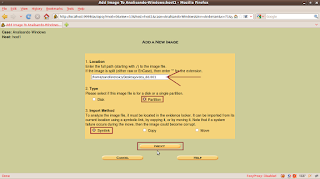Tudo bem?
Semana passada, nós mostramos como instalar o sleuthkit e autopsy no debian.
Muito bem. Agora, nós vamos ver como trabalhar com o autopsy, adicionando uma imagem e analisando essa imagem forense.
O que é o autopsy?
É uma interface gráfica para as ferramentas em linhas de comando do sleuthkit. O propósito do autopsy é analisar um file system de uma imagem forense.
Neste post, estaremos usando a distribuição SIFT (SANS Investigative Forensic Toolkit).
É uma distribuição voltada para forense computacional, que possui várias ferramentas com este propósito. A SIFT é baseada no Ubuntu. No entanto, podemos usar outras distribuições como a BackTrack (Kali), Caine, DEFT, etc.
Nós vamos analisar uma imagem física do Windows Vista
OBS: no fim deste post existe um link de referência. Nesta referência, a análise foi feita usando uma imagem lógica de uma partição do Windows
Para iniciar o autopsy, digite: autopsy.
Depois, selecione com o mouse o link que a ferramenta irá te passar, clique com o botão direito do mouse e escolha a opção: Open Link
Seção 1 - Criando um novo Caso no Autopsy
1.1) Criando um novo caso:
1.1.1) Clique no botão: New Case
1.2) Criando um novo caso:
1.2.1) Case Name: Analisando-Windows
1.2.2) Description: Procurando arquivos deletados
1.2.3) Investigator Names: aqui vai o seu nome. No meu caso, vou colocar Anderson
1.2.4) Clique no botão: New Case
1.3) Adicionando Host
1.3.1) Clique no botão: Add Host
1.4) Adicionando Host
1.4.1) Host Name: host1
1.4.2) Clique no botão: Add Host
1.5) Adicionando Imagem
1.5.1) Clique no botão: Add Image
1.6) Adicionando Imagem
1.6.1) Neste momento, vou informar o diretório onde a imagem está armazenada: ls $PWD/vis*
1.6.2) Selecione com o mouse e copie o path completo da imagem
1.7) Adicionando Imagem
1.7.1) Clique no botão: Add Image File
1.8) Adicionando Imagem
1.8.1) Cole o path completo da imagem
1.8.2) Type: no meu caso, eu vou escolher a opção Partition
1.8.3) Import Method: no meu caso, eu vou escolher a opção Symlink
1.8.4) Clique no botão: Next
1.9) Adicionando Imagem
1.9.1) Na opção Data Integrity, seleciona a opção: Ignore...
1.9.2) Clique no botão: Add
1.10) Adicionando Imagem
1.10.1) Clique no botão: Ok
1.11) Calculando a integridade da imagem com o algoritmo MD5
1.11.1) Clique no botão: Image Integrity
1.12) Calculando a integridade da imagem com o algoritmo MD5
1.12.1) Clique no botão: Calculate

1.13) Visualizando o Check Sum MD5
1.13.1) O resultado será mostrado logo abaixo.
1.13.2) Clique no botão: Close

Referência: http://computersecuritystudent.com/FORENSICS/AUTOPSY/lesson1/
Existem alguns vídeos no youtube que mostram uma versão mais recente do autopsy, versão esta que roda somente em Windows.
Os links para os vídeos são:
- vídeo 1: https://www.youtube.com/watch?v=J1vhU0ZJNCs
- vídeo 2: https://www.youtube.com/watch?v=DlZTYBuvkZY
- vídeo 3: https://www.youtube.com/watch?v=_NSEufvkZIs
- vídeo 4: https://www.youtube.com/watch?v=e5O-d5M90EI